




1.設定媒體櫃
在設定播放清單之前,建議先設定Windows Media Player(以下簡稱WMP)音樂媒體櫃的預設位置,原本的預設是在"我的音樂",不過那裏面有一些windows的範例音樂、KKBOK、或itunes的歌曲,為了避免往後同步的時候發生錯亂,或是導致資料變得很複雜,還是請各位先照的這樣做,當然如果您不需要的話也可以略過此步驟。
先往右邊的選單,在"音樂"的選項(如圖)按一下"右鍵",會出現"管理音樂媒體櫃",按下去

按下去之後會跳出這樣的視窗,請再按一下"新增"(紅色框框標示的地方)
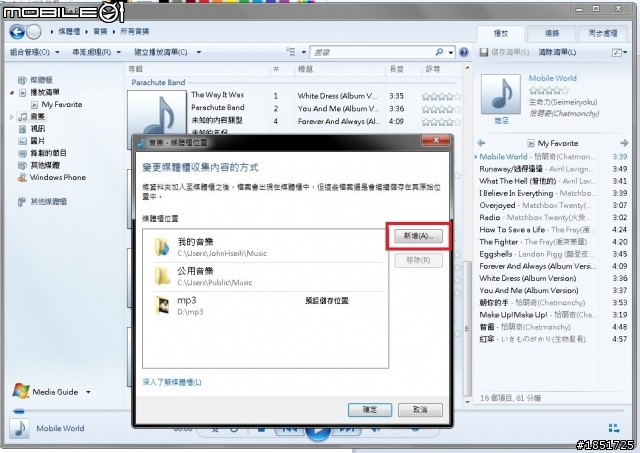
再來就是選擇您要加入的資料夾(也就是您常常要用或需要用的音樂資料夾),最後按加入
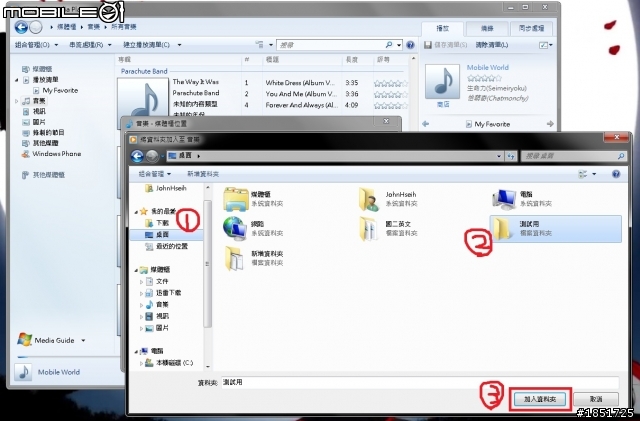
最後將滑鼠移到在您剛剛加入的資料夾上按"右鍵",點選"設定成預設儲存位置",然後按下確定,準備工作就到此結束。





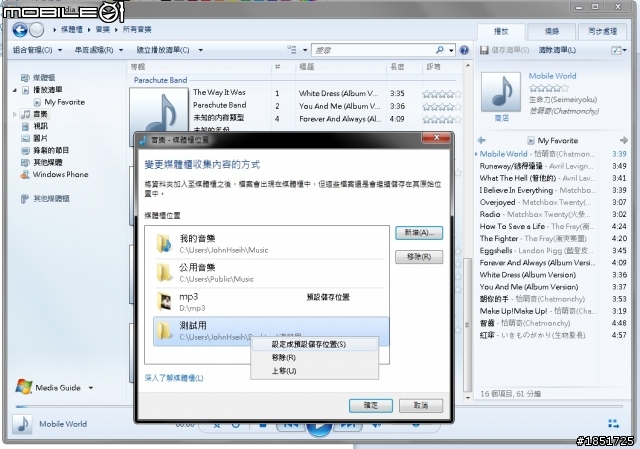
2.建立播放清單接下來是撥放清單的建立、命名和位置,這裡是以後各位會常常用到的地方,如果您不想要這個清單,可以直接刪除,不會影響您硬碟裡面儲存的歌曲,可以安心的建立或刪除。
一開始先找到上方功能表有一個叫做"建立播放清單"的按鈕
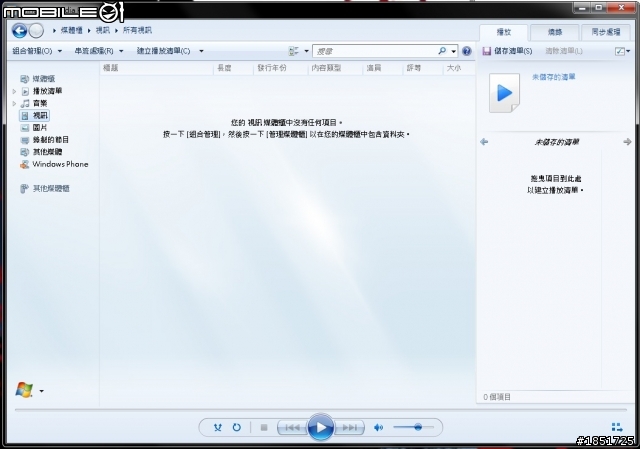
旁邊有一個向下的三角形按一下(或是您直接按也可以),點選"建立播放清單"
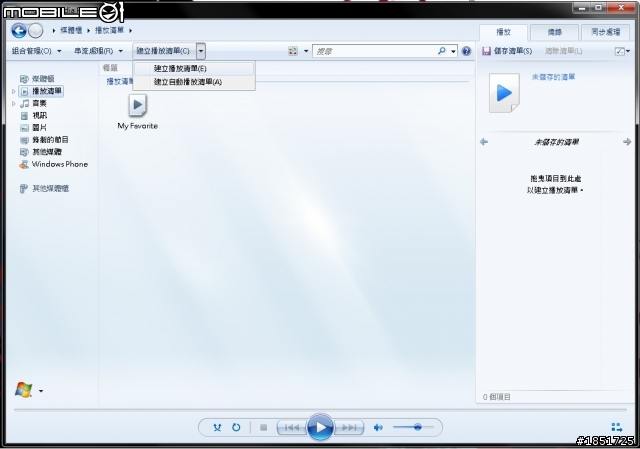
接著命名這個播放清單(您自己喜歡的就好了,不會影響操作),好了請按"enter"
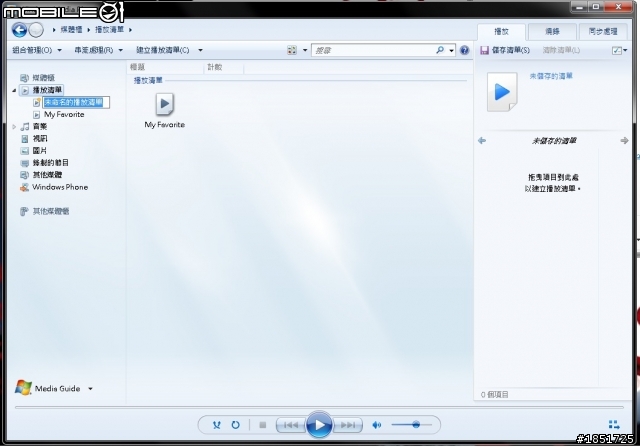
接著在WMP的左邊找到"播放清單",按一下會跑出您剛剛建立的播放清單
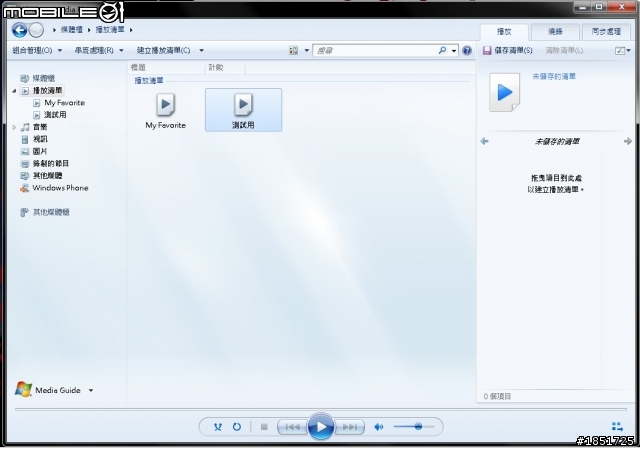
對著它按兩下
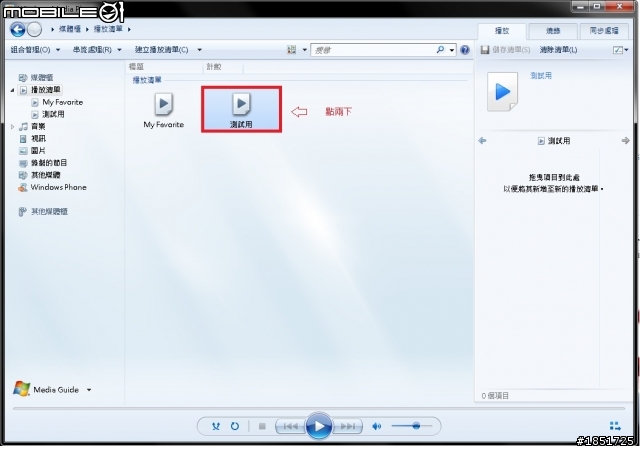
然後跑出這個畫面,第二階段結束
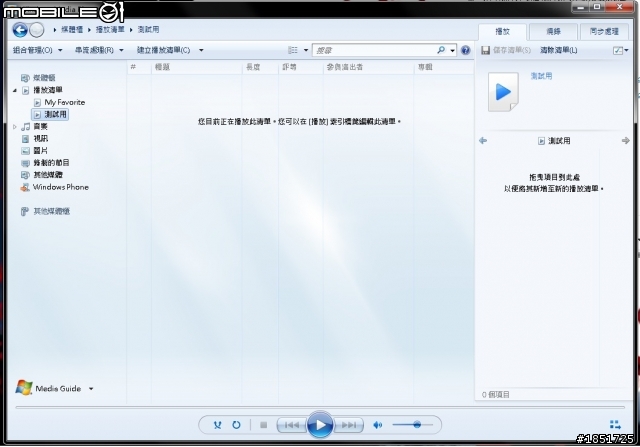
3.加入音樂在這個步驟裡,您可以加入自己喜歡的音樂到您剛剛建立的清單,當然也可以移除,不過不會移除掉歌曲本身,請放心。
打開您放音樂歌曲的資料夾,選取您要的歌曲,按住滑鼠左鍵不要放,直接拉進WMP右邊框框(也就是剛剛在上一個步驟的最後那一個畫面的右邊框框)
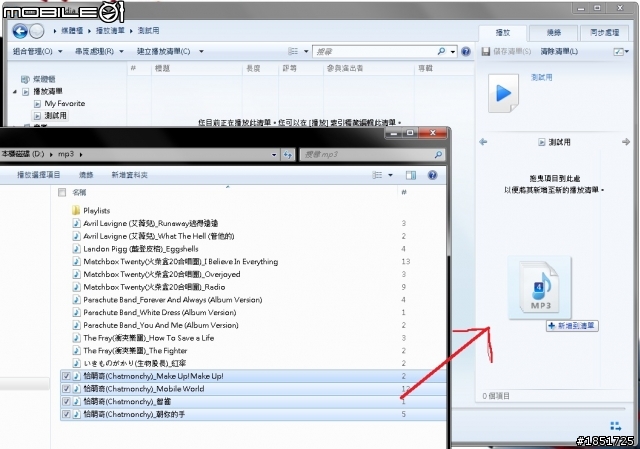
成功了就會如同下圖一樣,裡面有歌曲
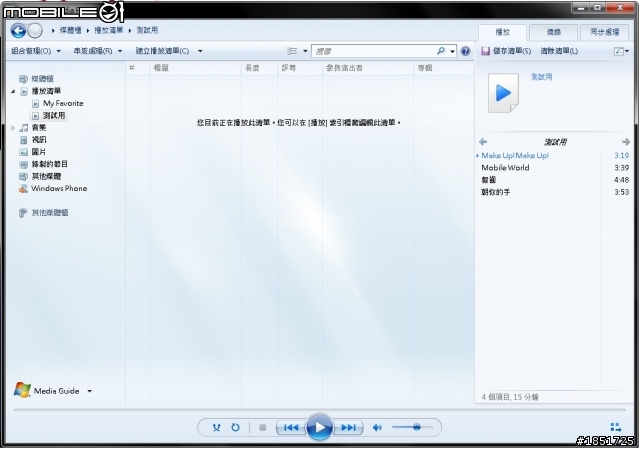
再來,因為您對這個清單的內容有所改變,所以必須要儲存它(不管移除或是加入歌曲都一樣),請找到右上方的"儲存清單"按一下就好,第三步驟就結束。
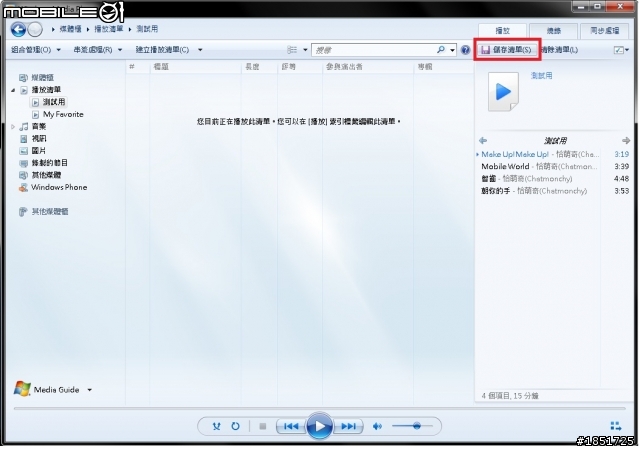
4.同步清單,這裡是最重要的部分,小弟我盡量慢一點,注意看喔。
請在左邊找到您剛剛建立並且儲存完的播放清單,點一下按"右鍵" -> "新增至" -> "同步處理清單"
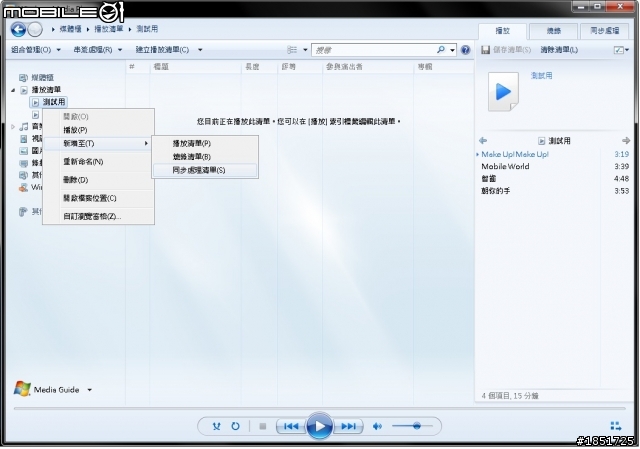
接著以到WMP右上方的分頁標籤,請點一下"同步處理"的標籤,如果您沒看到的話,很遺憾的您可能要檢查一下哪個步驟做錯,有的話就表示您成功了,可以往下一個步驟(如圖)
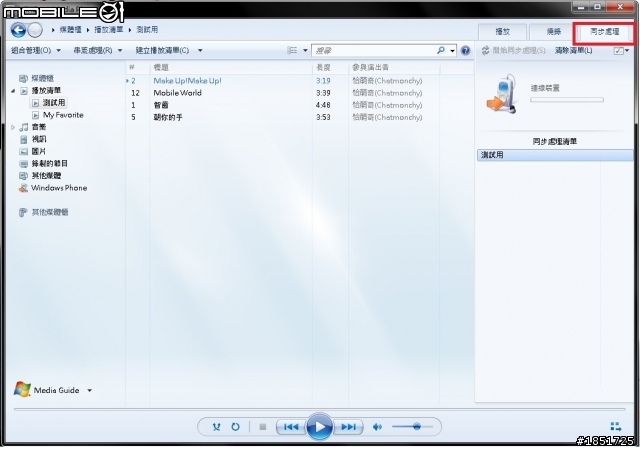
接下來請往WMP左邊看,請您點一下您的windows phone
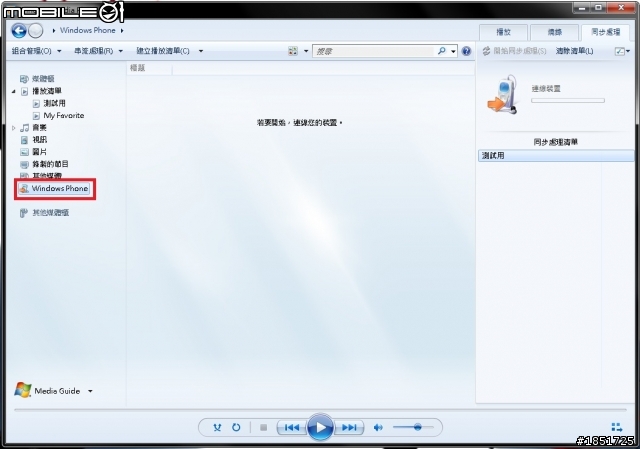
然後往WMP右邊上方的分頁點一下"開始同步處理",然後它就開始跑同步了

5.檢查清單是否有同步完成這個當然要打開手機檢查囉,有的話就代表您成功了,那就恭喜您,沒有的話,很遺憾的要請您再檢查一下哪裡出錯囉。
注意 當您點選WMP上的windows phone的時候,您可能會看到它當中的"音樂"選單,這裡面的音樂是在手機裡面,您無法在WMP上直接把它刪除,而是必須要到手機裡面的"音樂和影片"功能裡頭,找到該歌曲再將它刪除喔,記得喔。
注意 當您在您建立的播放清單裡面移除(不是刪除)您不要的歌曲時,儲存完畢,同步之後,在手機上面看到的播放清單雖然看不到您已經移除的歌曲,但是,手機裡面還是存在著您在WMP播放清單移除的歌曲,你可以選擇刪除它或是保留它,只是它不會在出現於播放清單,除非您再次把它加入。
那所有工作到這裡結束,謝謝各位耐心把它看完,有錯誤請告知,小弟會將它修改,謝謝大家。



























































































